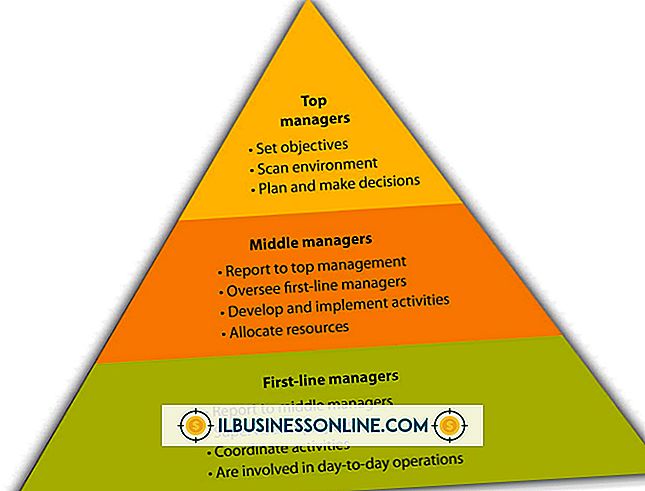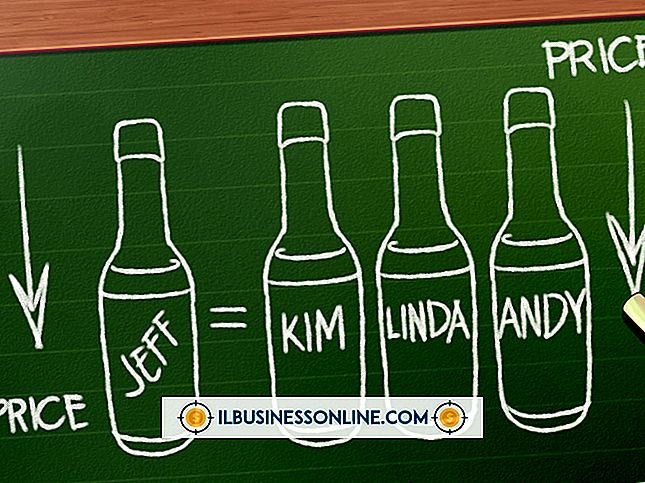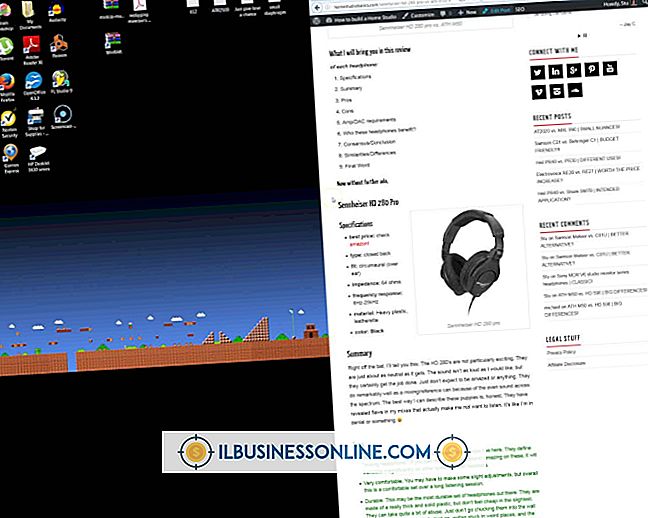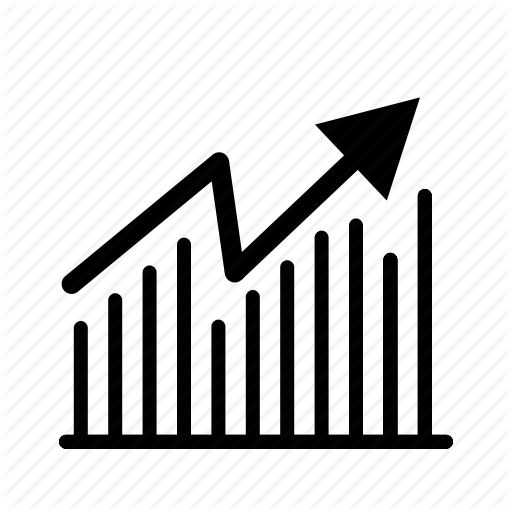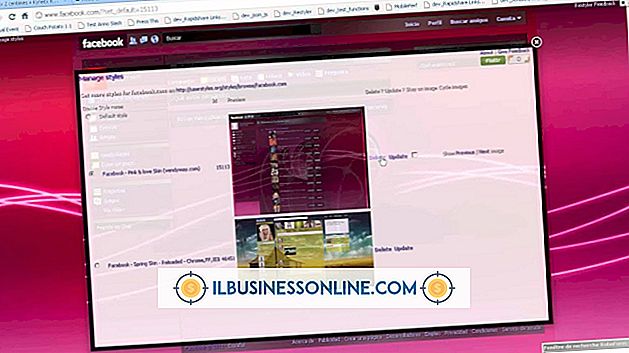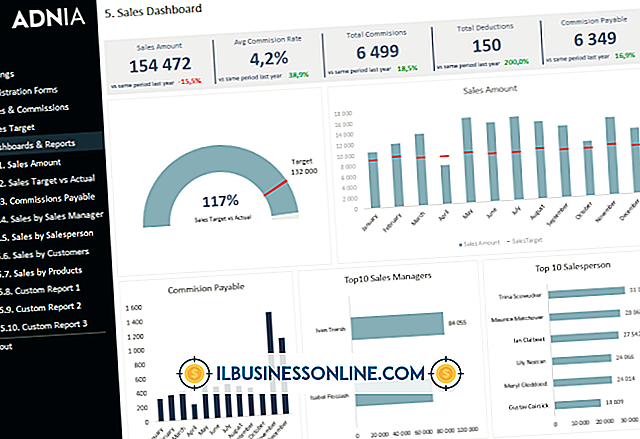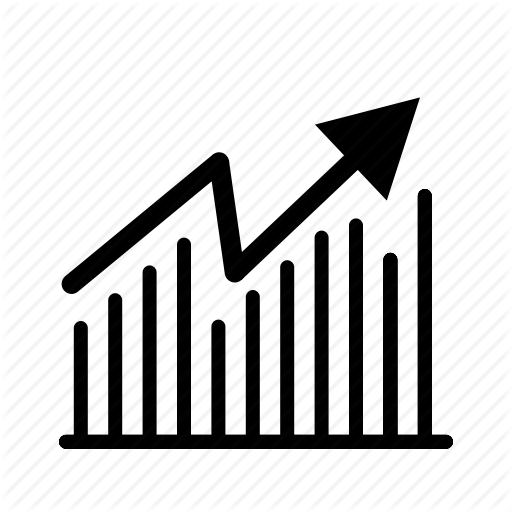कंप्यूटर को संचालित करने के लिए कीबोर्ड शॉर्टकट कुंजी का उपयोग कैसे करें

माउस पर निर्भरता में कटौती करके कीबोर्ड शॉर्टकट आपके कार्यस्थल में उत्पादकता में सुधार कर सकते हैं। Microsoft ने विंडोज 8 में कई नए कीबोर्ड शॉर्टकट पेश किए। विंडोज ऑपरेटिंग सिस्टम के पिछले संस्करणों में उपलब्ध मौजूदा लोगों की संपत्ति में इन नए शॉर्टकटों को जोड़ें और आप अकेले कीबोर्ड के माध्यम से अपनी कंपनी के कंप्यूटर की परिचालन क्षमताओं को नियंत्रित कर सकते हैं। हालांकि, सैकड़ों संभावित कीबोर्ड शॉर्टकट हैं, कुछ निश्चित रूप से कंप्यूटर को संचालित करने के मामले में दूसरों की तुलना में अधिक उपयोगी हैं।
1।
स्टार्ट स्क्रीन खोलने के लिए "Ctrl-Esc" दबाएं।
2।
आकर्षण मेनू खोलने के लिए "विंडोज-सी" दबाएं।
3।
टास्क मैनेजर खोलने के लिए "Ctrl-Shift-Esc" दबाएं।
4।
वर्तमान में खुले अनुप्रयोगों के माध्यम से स्क्रॉल करने के लिए "विंडोज-टैब" दबाएं।
5।
फ़ाइल या फ़ोल्डर की खोज करने के लिए "F3" दबाएं।
6।
सक्रिय विंडो को रीफ्रेश करने के लिए "F5" या "Ctrl-R" दबाएं।
7।
सक्रिय एप्लिकेशन विंडो के लिए शॉर्टकट मेनू खोलने के लिए "Alt-Spacebar" दबाएं।
8।
वेब ब्राउजर और कुछ प्रेजेंटेशन सॉफ्टवेयर के भीतर आगे बढ़ने के लिए "एल्ट-लेफ्ट एरो" को बैकवर्ड या "ऑल्ट-राइट एरो" दबाने के लिए।
9।
वर्तमान स्क्रीन अभिविन्यास लॉक करने के लिए "विंडोज-ओ" दबाएं।
10।
किसी आइटम को कॉपी करने के लिए "Ctrl-C" और उसे पेस्ट करने के लिए "Ctrl-V" दबाएं।
1 1।
एक कार्रवाई को फिर से करने के लिए "Ctrl-Y" दबाएं और एक कार्रवाई को पूर्ववत करने के लिए "Ctrl-Z"।